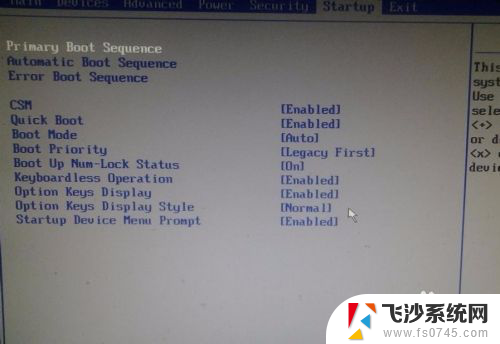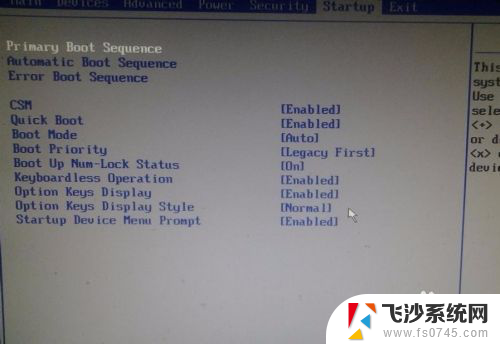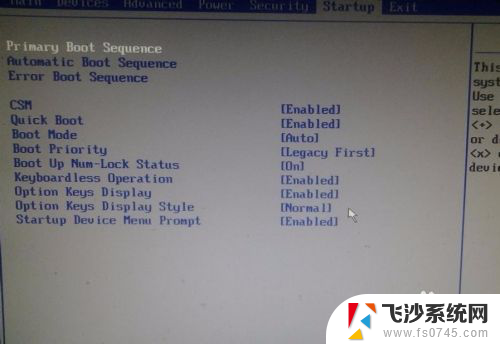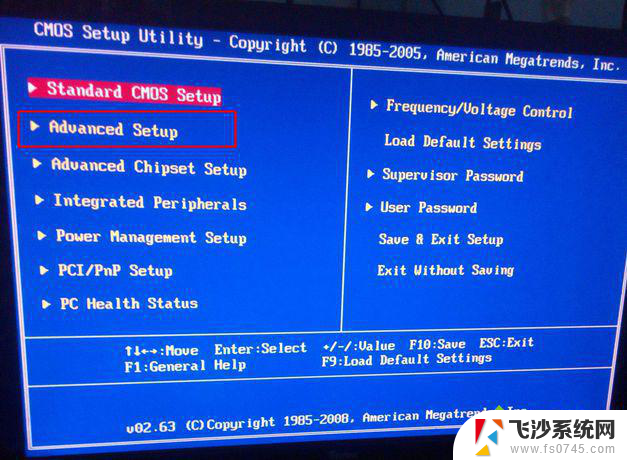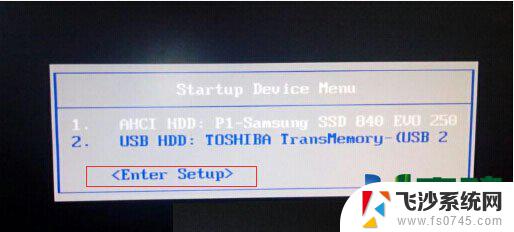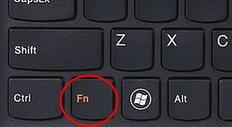联想电脑boot启动设置 联想电脑bios启动项设置方法
联想电脑是目前市场上颇受欢迎的一款电脑品牌,其强大的性能和稳定的系统备受用户青睐,在使用联想电脑的过程中,有时我们需要进行boot启动设置或者bios启动项设置,以满足个性化的需求或解决一些问题。如何进行这些设置呢?本文将为大家介绍联想电脑的boot启动设置和bios启动项设置方法,帮助大家更好地使用和管理自己的电脑。无论您是新手还是老手,相信本文能为您提供一些有用的信息和指导。
具体方法:
1.首先,在开机联想LOGO界面点击F1。进入BIOS界面,“→”右键头移至“Startup”,如图:
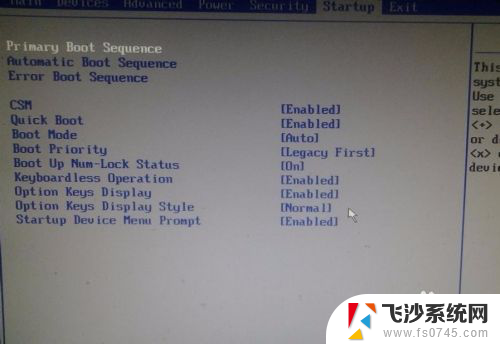
2.进入“Primary Boot Sequence”主要启动项设置界面

3.到这一步你可能会发现,你要启动的项目在下方"Excluded from boot order"中,这个选项的意思为“未添加的启动项”,怎么把这个未添加的启动项启动上方启动项中呢,整个联想BIOS操作界面当中,没有给提示,所以很多用户到这里就不会选择了
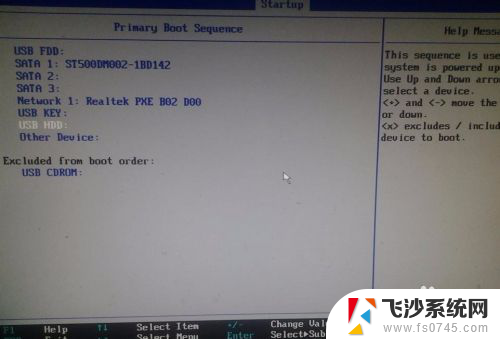
4.其实很简单,需要选择上你要添加的项目。点击“X”就可以把为添加的启动项移至上方启动项中了。
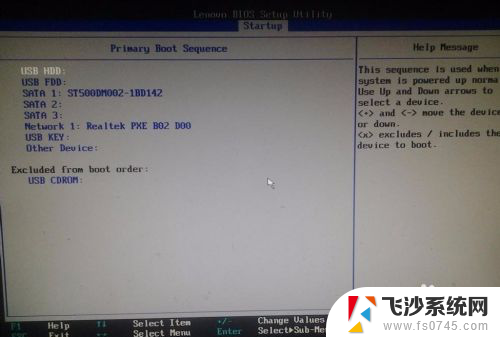
5.然后将你需要的启动项点击+移至最上方启动项。
6.F10保存重启,看看是不是可以从你心爱的U盘启动了呢。
7.以上就是联想电脑bios启动项设置图文教程详解,大家看明白了吗?不会的朋友可以参考一下,希望能给大家带来帮助!
以上就是联想电脑boot启动设置的全部内容,如果遇到这种情况,您可以按照以上步骤解决问题,非常简单快速。